ps打造古典中性黄褐色外景美女图片(7)
来源:sc115.com | 129 次浏览 | 2015-09-21
标签: 黄褐色 外景
11、按Ctrl
+ Alt + 2 调出高光选区,按Ctrl + Shift + I 反选,然后创建曲线调整图层,对RGB、绿、蓝通道进行调整,参数设置如效果图28
- 30,效果如效果图31。这一步给图片暗部增加蓝色。
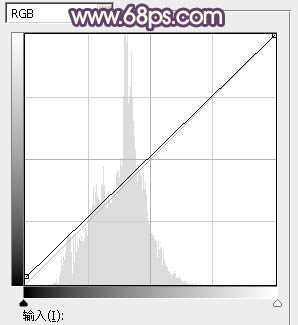
<图28>
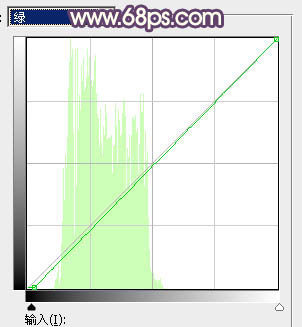
<图29>

<图30>

<图31>
12、新建一个图层,按Ctrl + Alt + Shift + E 盖印图层。选择菜单:滤镜 > 模糊 > 动感模糊,角度设置为45度,距离为150,确定后把混合模式改为“柔光”,再是的降低图层不透明度,效果如下图。

<图32>
最后把人物肤色调红润一点,再微调一下整体颜色,完成教程最终完成效果。

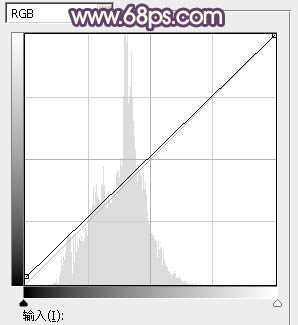
<图28>
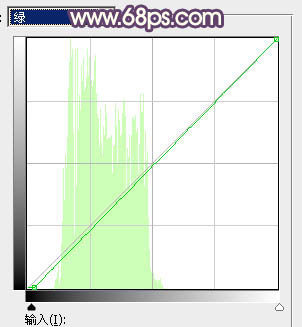
<图29>

<图30>

<图31>
12、新建一个图层,按Ctrl + Alt + Shift + E 盖印图层。选择菜单:滤镜 > 模糊 > 动感模糊,角度设置为45度,距离为150,确定后把混合模式改为“柔光”,再是的降低图层不透明度,效果如下图。

<图32>
最后把人物肤色调红润一点,再微调一下整体颜色,完成教程最终完成效果。

搜索: 黄褐色 外景
- 上一篇: ps给坐石阶上的美女加上柔和的粉褐色
- 下一篇: ps打造古典中性冷褐色草地美女图片
 警报声10
警报声10